【摘要】:用相同加工方法复制上一步操作,这样很多参数可以默认不需更改!图4-20 复制程序图4-20 复制程序图4-21 粘贴程序图4-21 粘贴程序STEP 02更改部件边界。单击“确定”返回“平面铣”对话框。在“平面铣”对话框中单击“指定底面”图标,系统弹出“平面”对话框,在下拉菜单中选择“自动判断”,如图4-25所示,旋转图形选择图形底平面,单击“确定”或单击中键返回“平面铣”对话框。图4-25 “平面”对话框STEP 04更改刀轨设置。STEP 05更改切削层。

用相同加工方法复制上一步操作,这样很多参数可以默认不需更改!
STEP 01复制、粘贴程序。在程序顺序视图中右击上一步程序,在弹出的快捷菜单中选择“复制”,如图4-20所示。再右击上一步程序,在弹出的快捷菜单中选择“粘贴”,如图4-21所示。双击复制后的程序,进入“平面铣”对话框并更改参数。

图4-20 复制程序
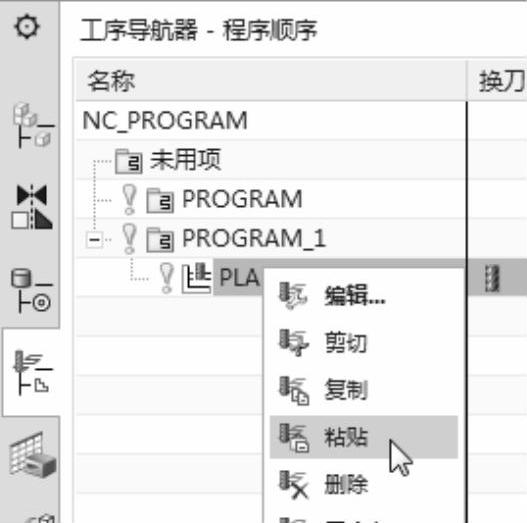
图4-21 粘贴程序
STEP 02更改部件边界。在“平面铣”对话框中单击“指定部件边界”图标 ,系统打开“部件边界”对话框,在列表中把上一程序的曲线边界删除,如图4-22所示。在“部件边界”对话框中,边界的选择方法为曲线,“边界类型”为“封闭”,“刀具侧”选择“外侧”,如图4-23所示。在选择条设置相切曲线,在图形中选择外形边界,生成图4-24所示边界。单击“确定”返回“平面铣”对话框。
,系统打开“部件边界”对话框,在列表中把上一程序的曲线边界删除,如图4-22所示。在“部件边界”对话框中,边界的选择方法为曲线,“边界类型”为“封闭”,“刀具侧”选择“外侧”,如图4-23所示。在选择条设置相切曲线,在图形中选择外形边界,生成图4-24所示边界。单击“确定”返回“平面铣”对话框。
STEP 03更改底面。在“平面铣”对话框中单击“指定底面”图标 ,系统弹出“平面”对话框,在下拉菜单中选择“自动判断”,如图4-25所示,旋转图形选择图形底平面,单击“确定”或单击中键返回“平面铣”对话框。
,系统弹出“平面”对话框,在下拉菜单中选择“自动判断”,如图4-25所示,旋转图形选择图形底平面,单击“确定”或单击中键返回“平面铣”对话框。
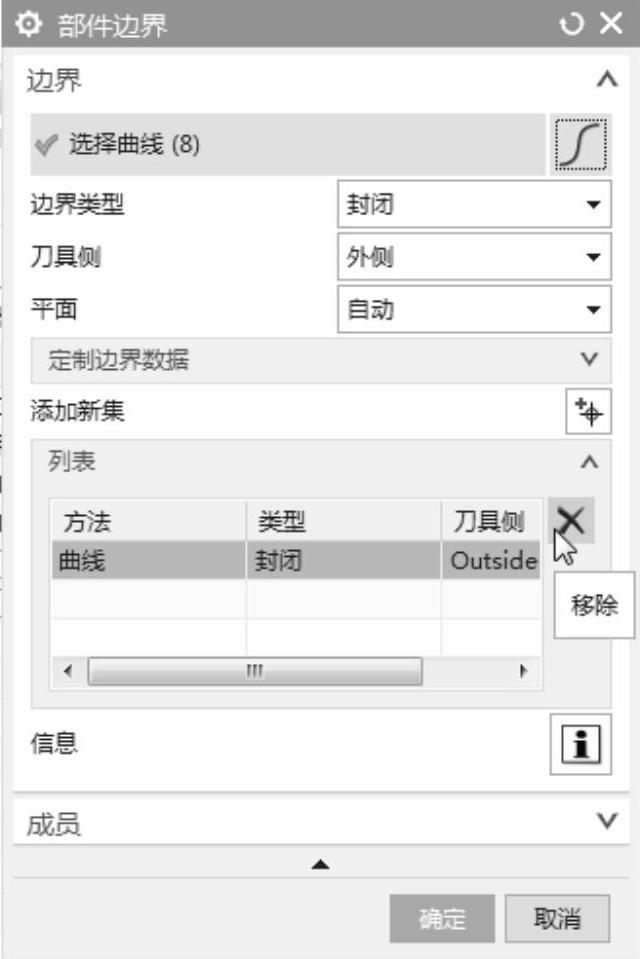
图4-22 移除部件边界
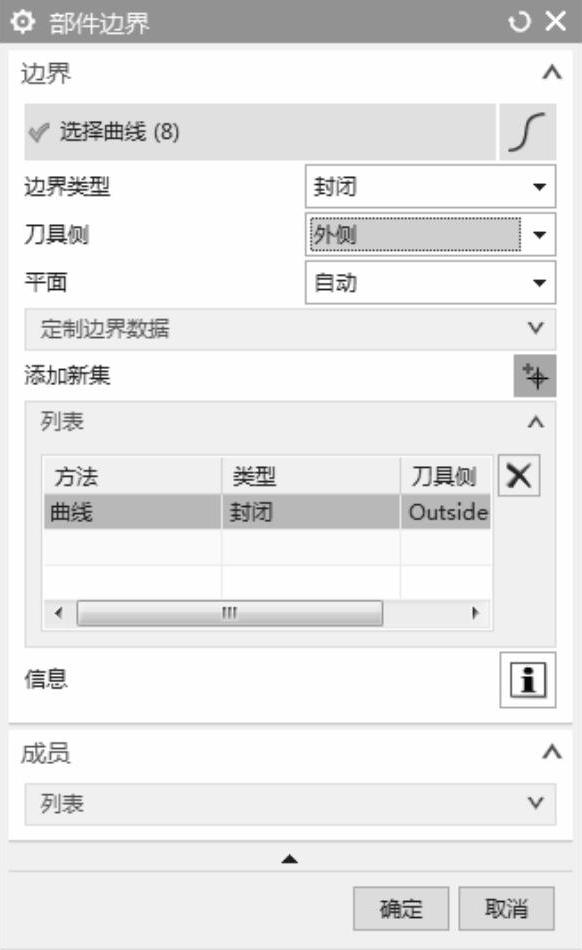
图4-23 “部件边界”对话框(www.xing528.com)
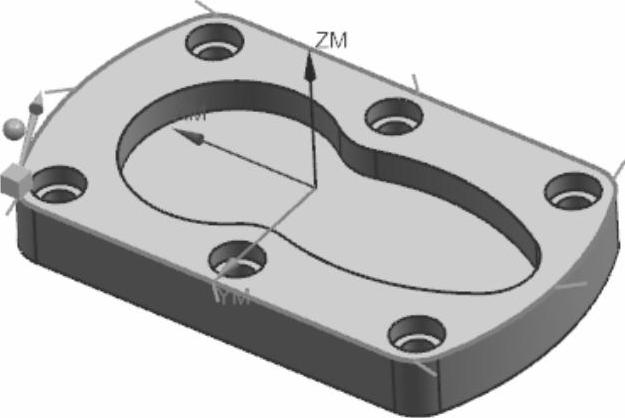
图4-24 部件边界
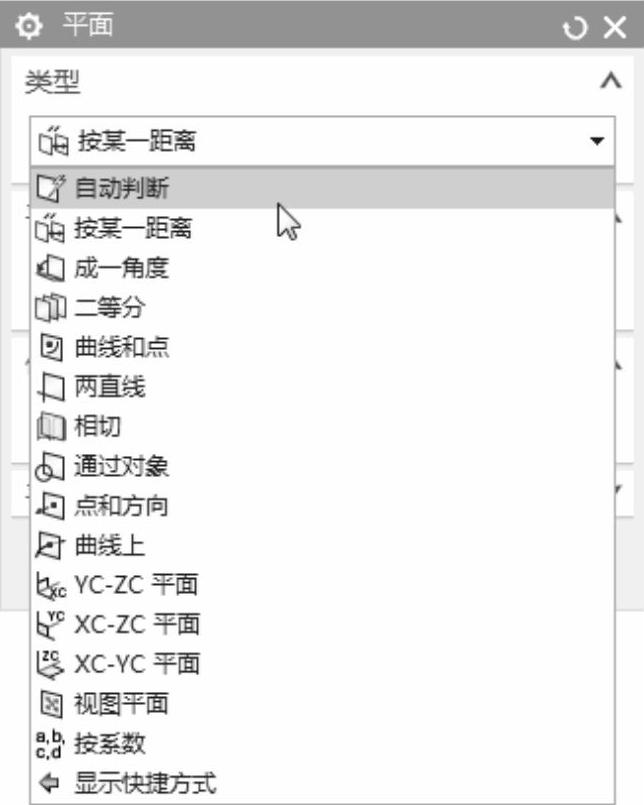
图4-25 “平面”对话框
STEP 04更改刀轨设置。选择“切削模式”为“轮廓”,如图4-26所示。
STEP 05更改切削层。单击切削层 按钮,进入切削层参数设置对话框,设置“每刀切削深度”为2mm,单击“确定”返回“平面铣”对话框。
按钮,进入切削层参数设置对话框,设置“每刀切削深度”为2mm,单击“确定”返回“平面铣”对话框。
参数设置完成后,单击生成 按钮生成刀轨,如图4-27所示。
按钮生成刀轨,如图4-27所示。
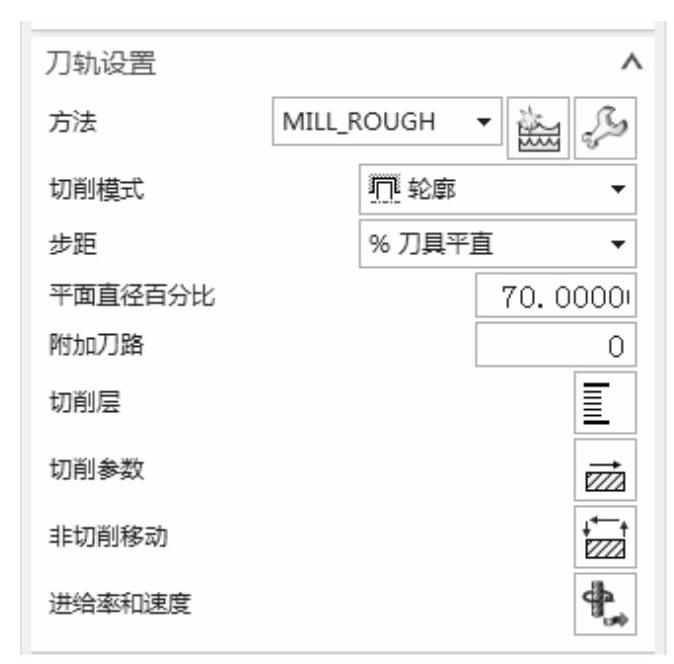
图4-26 刀轨设置
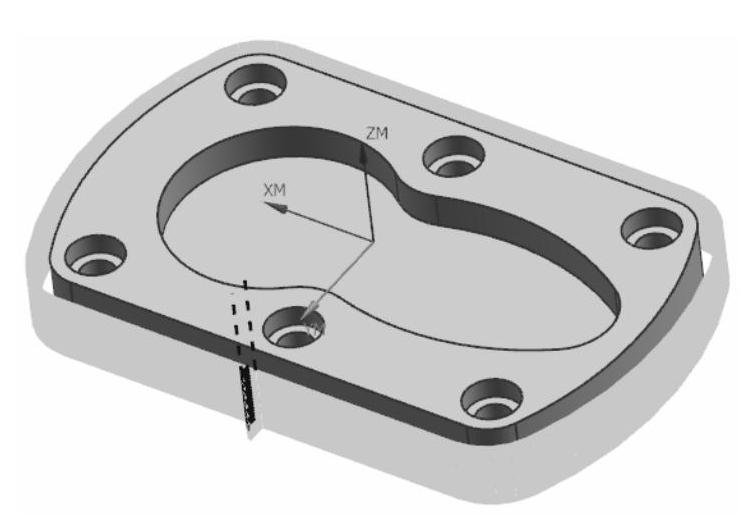
图4-27 生成刀轨
免责声明:以上内容源自网络,版权归原作者所有,如有侵犯您的原创版权请告知,我们将尽快删除相关内容。




